7 年適用於 Windows 和 Mac 的 2022 款最佳 PDF 編輯器軟件
無論您的目標是今年實現無紙化、製作一些新的培訓材料,還是在線提供您的產品手冊,您都可能選擇 PDF 作為文件格式。 Adobe Acrobat 文件是最接近紙張的數字等效文件。 使用正確的軟件,您可以做的不僅僅是閱讀它們。
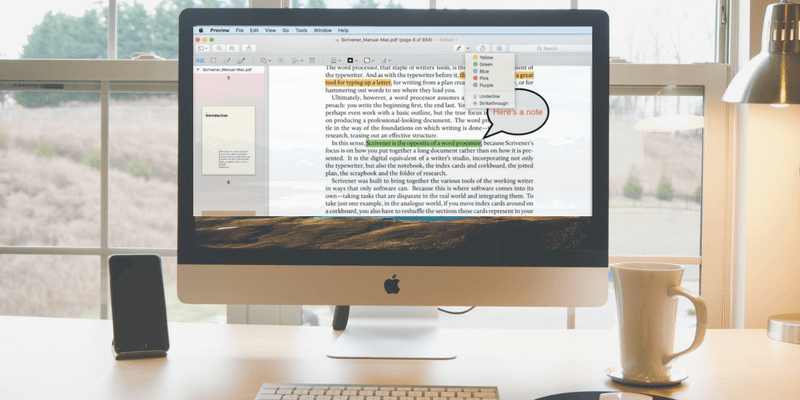
PDF 代表可移植文檔格式,旨在作為一種在保留原始格式和頁面佈局的同時以電子方式分發信息的方式。 您的文檔在任何計算機上都應該看起來一樣,這非常適合共享您需要看起來正確的內容。 該格式基於 Postscript 打印語言,這使 Acrobat 文件成為文檔的文字電子打印輸出。
當我們共享我們不希望或不希望其他人修改的文檔時,我們通常會使用 PDF。 您永遠不知道某人可能會對 Word 文檔做什麼,或者它在他們的計算機上是否會看起來一樣。 但實際上修改 PDF 是可能的——您只需要正確的 PDF 編輯器軟件。
在本綜述中,我們將比較能夠處理 PDF 的主要應用程序,並幫助您找到最能滿足您需求的應用程序。
目錄
為什麼相信我的軟件指南
我的名字是 Adrian,我在 TechFewer 和其他網站上撰寫有關技術主題的文章。 我從 80 年代開始使用計算機,從 90 年代中期開始使用 PDF 文件,在格式可用後不久。
大約十年前,我決定盡可能地無紙化,部分原因是它對環境更好,部分原因是我厭倦了混亂。 所以我購買了富士通 ScanSnap 文件掃描儀,並開始將紙轉化為電子。 我將每個文檔掃描為 PDF,並在掃描過程中使用 OCR(光學字符識別)將這些紙張圖像變成有用的、可搜索的文檔。
我還使用培訓材料和電子書的格式,並要求我的賬單以 PDF 格式通過電子郵件發送給我,而不是發送到我的信箱。 我最近改變了將網頁剪輯到 Evernote 的習慣,現在將它們存儲在 PDF 中。
所以我是 PDF 文件的大用戶。 最近幾個月,我審查了所有主要的 PDF 編輯器,在本文中,我將幫助您找到最適合您需求的那個。
免責聲明:此評論的內容是我自己的觀點,僅基於仔細測試每個應用程序。 我沒有受到軟件開發人員或其他任何對所審查的應用程序感興趣的人的影響。
誰應該獲得 PDF 編輯器
正確的 PDF 軟件可以真正幫助完成很多任務。 確定對您很重要的原因是找到最合適應用程序的第一步。 你最喜歡這些中的哪一個?
- 在您正在學習的課程的 PDF 培訓材料中突出顯示和下劃線。
- 更正重要 PDF 中的錯字。
- 對過時的 PDF 進行重大更新。
- 記錄您希望其他人對文檔進行的更改。
- 將 PDF 轉換為 Word 或 Excel 文檔。
- 填寫並簽署在線與您共享的表格。
- 隨著您走向無紙化,將大量紙質文檔轉換為 PDF。
- 為您的企業創建複雜的 PDF 文檔和表格。
如果其中一個或多個場景描述了您,正確的 PDF 軟件將使您的生活更輕鬆。
另一方面,如果您只使用 PDF 作為參考,例如存儲家居用品的手冊,那麼您不需要特殊的應用程序。 您只需要 Adobe Acrobat Reader 或 Apple 的 Preview 應用程序(僅適用於 Mac 用戶)。 它們將允許您閱讀 PDF、突出顯示重要信息,甚至填寫和簽署 PDF 表格。
最佳 PDF 編輯器軟件:獲獎者
最佳選擇:PDFelement(Windows 和 Mac)
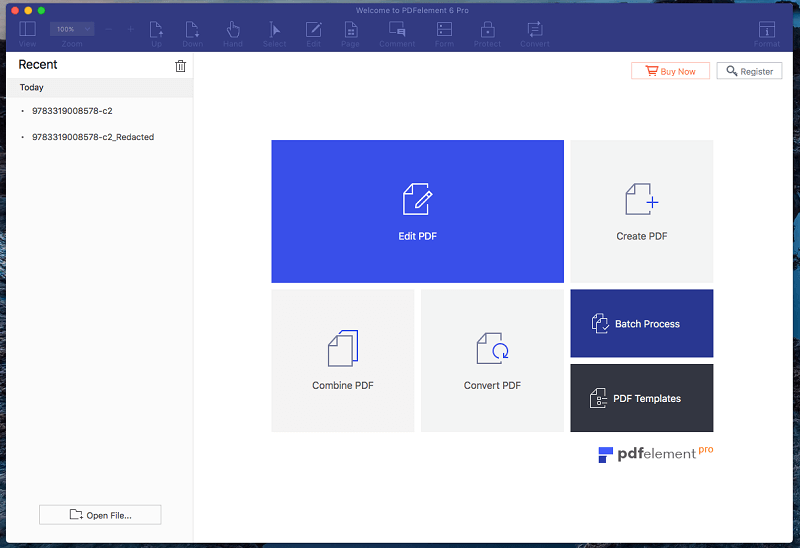
PDFelement 使創建、編輯、標記和轉換 PDF 文件變得容易。 該應用程序感覺功能強大,穩定且易於使用。 當我們第一次 評論過的萬興PDF專家,我們很高興它在成本、易用性和全面的功能集之間取得了很好的平衡。
這種平衡使它成為我推薦給大多數商業用戶的 PDF 編輯器。 它可以滿足您的需求,無需學習課程或閱讀手冊。 它也是我們評測過的最便宜的應用程序。
大多數用戶可以使用標準版(79 美元起)的功能,而專業版(129 美元起)的功能更強大。 我們建議您通過評估免費試用來決定哪個版本適合您。
在我的初步評論中,您可以更全面地了解 PDFelement 的功能。 現在,我將重點介紹一些關鍵功能並解釋它們對您的意義。
PDFelement 具有 Adobe Acrobat Pro(我們選擇最強大的 PDF 編輯器)的許多功能,同時保留了 PDF Expert 和 PDFpen 等用戶友好型應用程序的簡單性。 以編輯為例。 與更簡單的程序不同,您可以編輯整個文本塊,而不是一次只編輯一行。 在文本周圍繪製一個文本框,您可以添加、刪除或修改保留正確字體的文本。
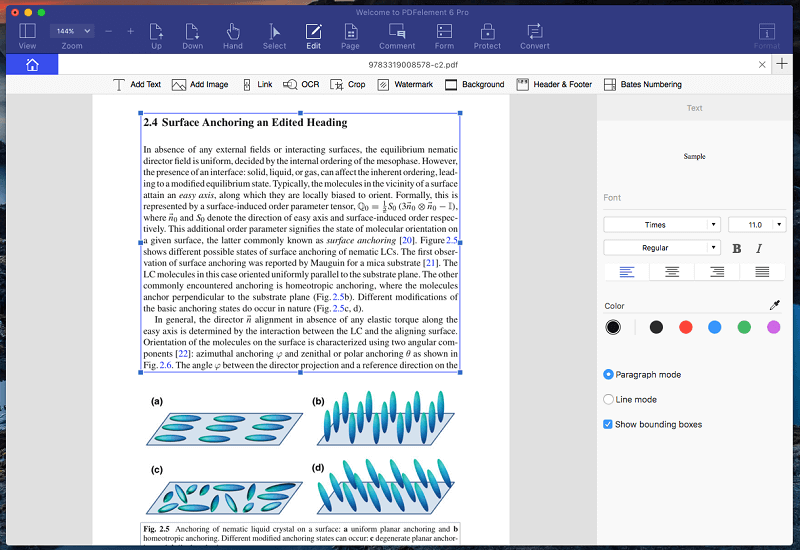
添加和調整圖像大小也很容易實現,重新排列和刪除整個頁面的能力也是如此。
提供了廣泛的標記工具,您可以從側面板進行自定義。 這對於您自己的學習或在向他人提供文檔反饋時非常有用。
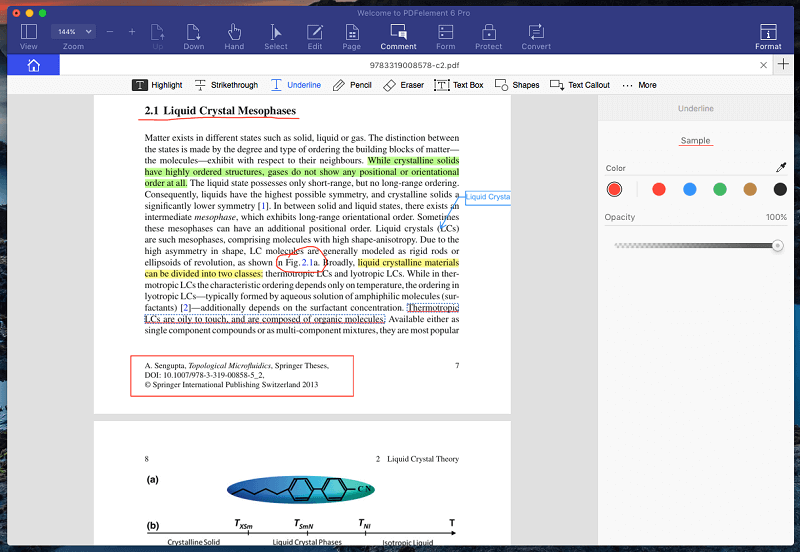
PDFelement 超越基礎的另一個例子是表單。 許多易於使用的 PDF 應用程序只允許您填寫表格。PDFelement 可以從掃描的紙質表格或通過導入 Microsoft Office 文檔快速創建複雜的表格。
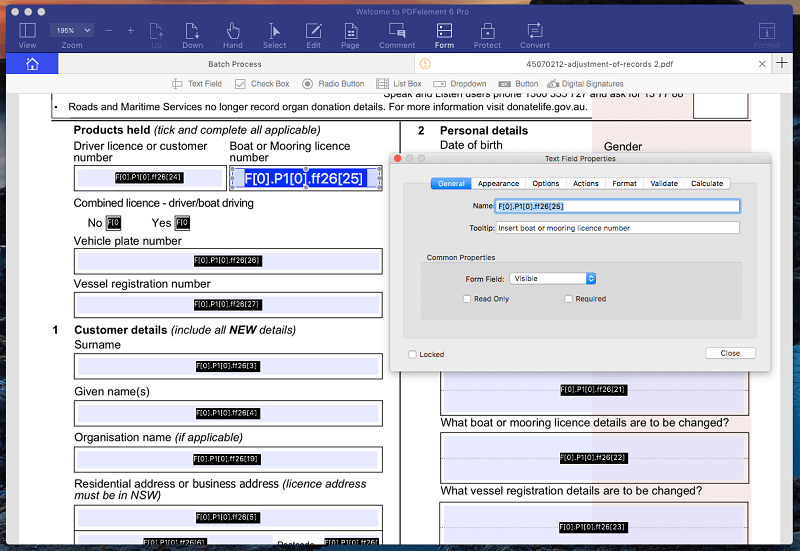
請注意,所有字段都是自動識別的,並且可以輕鬆自定義。
PDFelement 對掃描的紙質文檔執行光學字符識別,允許您搜索文本,或將其複製到其他文檔。 該應用程序能夠將 PDF 導出為常見的 Microsoft 和 Apple 格式,以及一些不常用的格式。
雖然 Wondershare 不提供電話或聊天支持,但他們使用票務系統並提供全面的在線幫助系統,其中包括指南、常見問題解答和故障排除部分。 他們還提供了一個由工作人員主持的活躍用戶論壇。
最快最簡單:PDF Expert (Mac)

如果您重視速度和易用性而不是全面的功能集,並且您使用的是 Mac,那麼我推薦 PDF專家. 這是我嘗試過的最快、最直觀的應用程序,同時保留了大多數人需要的基本 PDF 標記和編輯功能。 它的註釋工具允許您突出顯示、記筆記和塗鴉,它的編輯工具允許您對文本進行更正,以及更改或調整圖像。
它不適合那些尋求編輯能力的人——它的功能集比它的競爭對手更有限。 雖然這些工具易於使用,但功能也稍遜一籌,而且該應用程序無法在掃描文檔上提供光學字符識別 (OCR)。
PDF Expert 售價 79.99 美元,是我們涵蓋的最便宜的應用程序之一。 提供試用版,因此您可以對其進行全面評估。 學生和教授可以申請教育折扣。
您可以在我最初的文章中更全面地了解 PDF Expert 的功能 PDF 專家評審. 在這裡,我將重點介紹可能使其成為最適合您的應用程序的因素。
該應用程序的功能分為兩大類:註釋和編輯。 工具顯示在頂部,右側面板中顯示的選項最少。 例如,您可以使用最左側的圖標突出顯示文本,從左側面板中選擇突出顯示顏色。
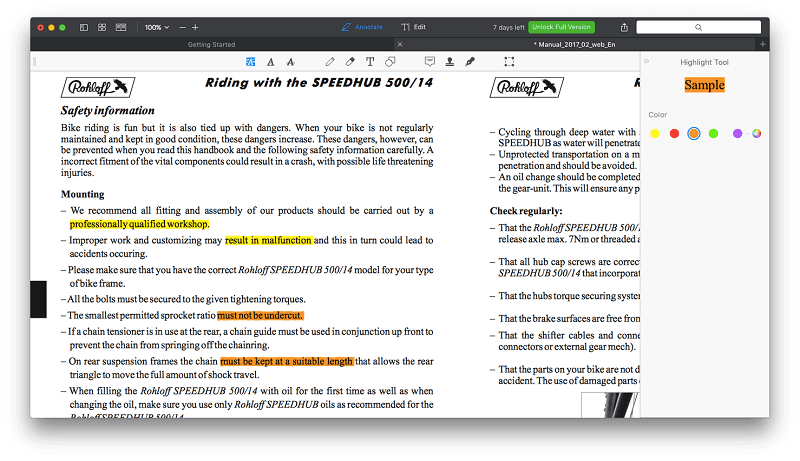
其他註釋工具的工作方式相同。 編輯功能是基本的,但它們非常適合快速修復。 可以從右側面板調整格式。
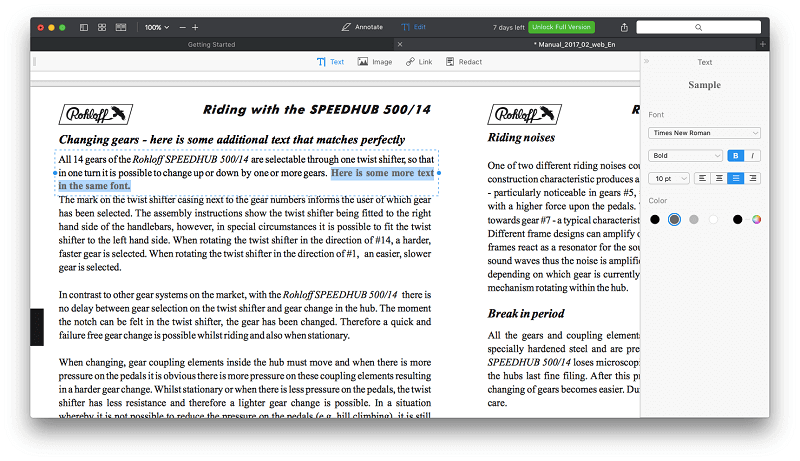
重新排列或更改圖像也很容易。
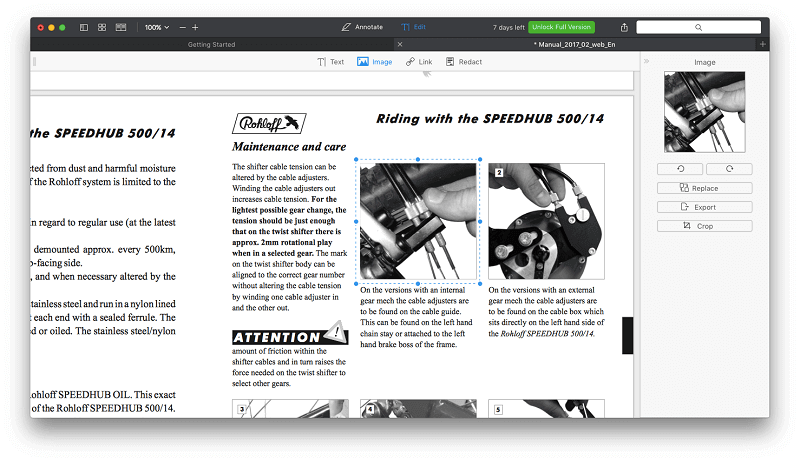
您可以使用 PDF Expert 填寫和簽署表格,但不能創建表格。
技術支持僅限於 Readdle 網站上的知識庫和聯繫表。 不提供電話和聊天支持,但考慮到應用程序的直觀性,不太可能需要。
最強大:Adobe Acrobat Pro(Windows 和 Mac)
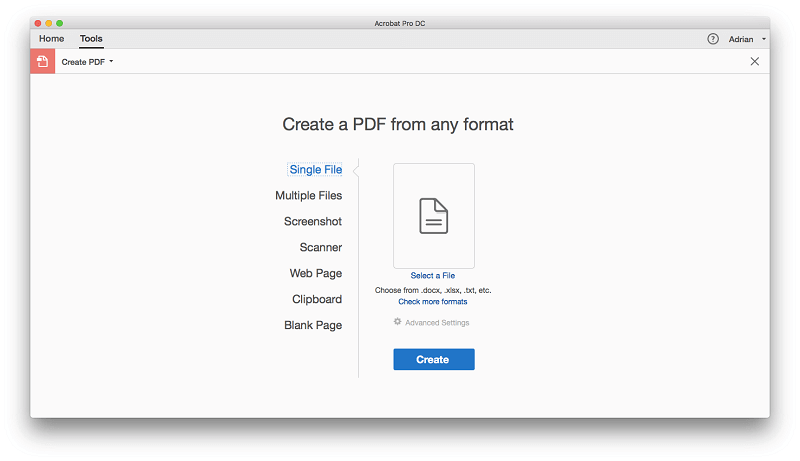
Adobe Acrobat Pro DC 是行業標準的 PDF 編輯程序,由發明該格式的公司創建。 它專為那些需要最全面的功能集並願意致力於學習該程序如何工作的人而設計。
所有這些能力都是有代價的:訂閱費用至少為每年 179.88 美元。 但對於需要最強大編輯器的專業人士來說,Acrobat DC 仍然是最佳選擇。 如果您已訂閱 Adobe Creative Cloud,則包括 Acrobat DC。
Adobe Acrobat Pro(閱讀 我檢討 此處)允許您從頭開始或通過導入您在另一個應用程序(例如 Microsoft Word)中創建的文檔來創建詳細的 PDF。
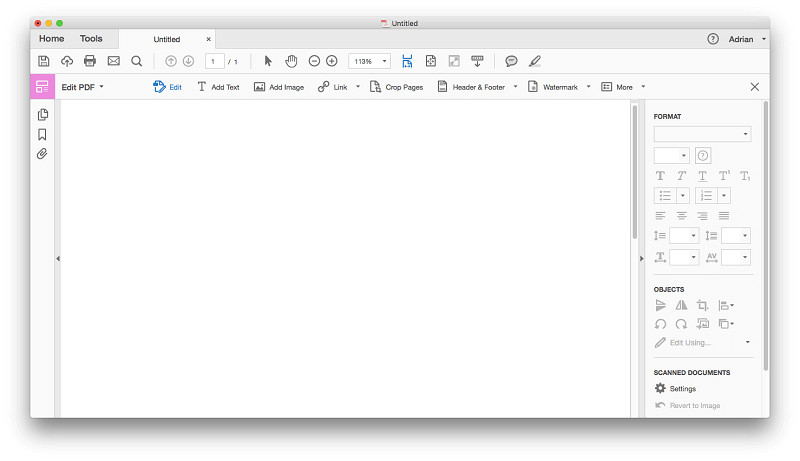
它還能夠從網站或掃描創建新的 PDF。 在處理掃描的紙質文檔時,Acrobat 的光學字符識別非常出色。 不僅可以識別文本,還可以使用正確的字體,即使應用程序必須從頭開始自動創建字體。 也可以從頭開始或通過從其他應用程序導入來創建複雜的 PDF 表單。
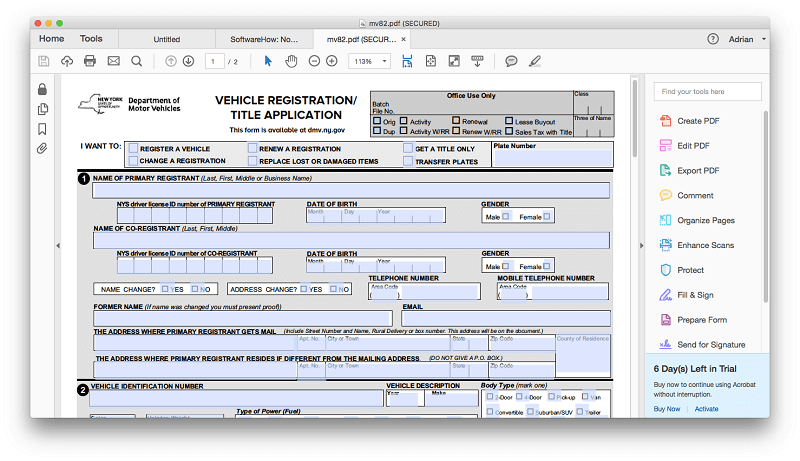
現在通過 Document Cloud 和 Acrobat 的支持電子簽名 填寫並簽名 功能允許您使用該應用程序填寫帶有簽名的表格,並且 發送簽名 功能允許您發送表格,以便其他人可以簽名並跟踪結果。
Acrobat 的編輯功能也是一流的,新文本能夠在文本框中流動,儘管它不會自動移動到下一頁。
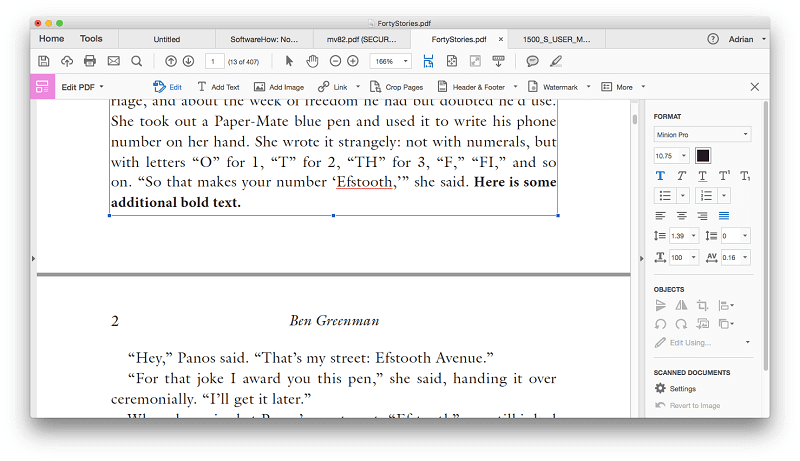
使用 Acrobat 可以輕鬆地添加、重新排列和刪除頁面和圖像。 使用提供的突出顯示和便簽工具,標記很容易。
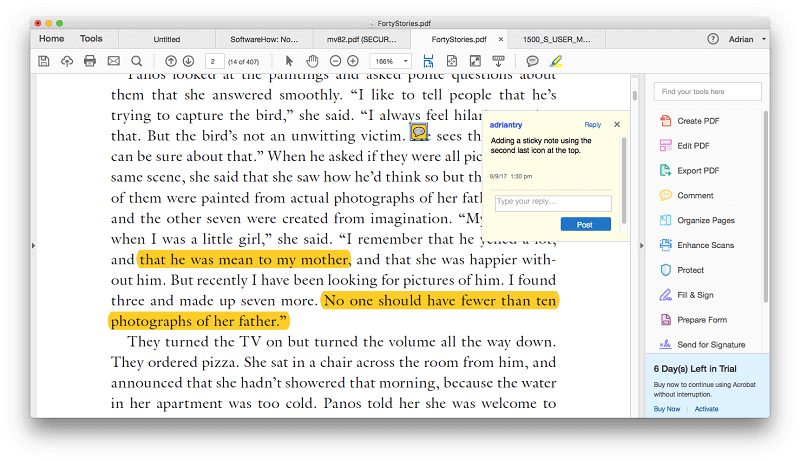
Adobe 提升到新水平的另一個功能是能夠導出和共享您的作品。 PDF 可以以多種格式導出,包括 Microsoft Word、Excel 和 PowerPoint,但複雜的文檔在其他應用程序中可能看起來不太正確。 PDF 可以使用 Document Cloud 與其他人共享 發送和跟踪 功能,並提供各種隱私和安全功能。
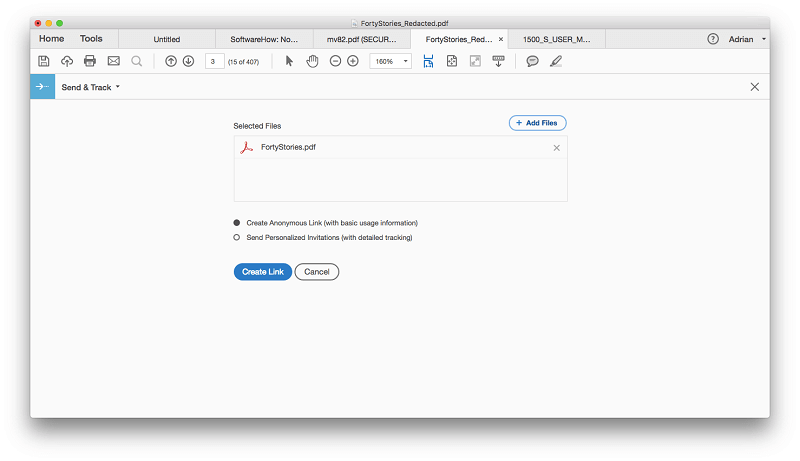
Adobe 是一家擁有廣泛支持系統的大公司,包括幫助文檔、論壇和支持渠道。 提供電話和聊天支持,但不適用於所有產品和計劃。
其他優秀的PDF編輯軟件
1.PDF筆
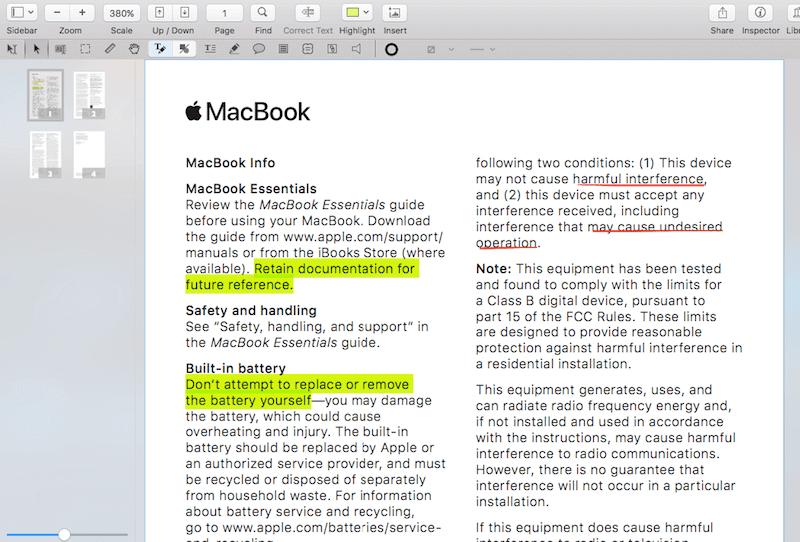
PDF筆 是一款流行的僅適用於 Mac 的 PDF 編輯器,並在一個有吸引力的界面中提供了大多數人需要的功能。 我喜歡使用該應用程序,但它的響應速度不如 PDF Expert,功能也不如 PDFelement 或 Acrobat Pro,而且成本高於兩者。 但這對於 Mac 用戶來說無疑是一個強大、可靠的選擇。 該應用程序有很多標記工具,我發現它們很容易使用。
編輯文本是通過單擊 正確的文本t 按鈕,適用於修正錯別字。
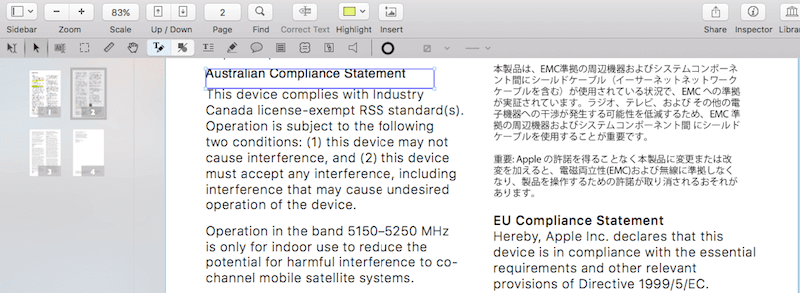
該應用程序在導入掃描文檔時具有出色的 OCR,專業版可以創建 PDF 表單。 PDF 導出為 Word 格式非常好,官網包含有用的視頻教程、知識庫和 PDF 用戶手冊。 這個應用程序的評論總是積極的,用戶似乎很高興。 您可以閱讀我們的全文 PDFpen 評論 這裡。
Mac 版 PDFpen 的標準版售價 74.95 美元,提供大多數人需要的功能。 如果您需要創建 PDF 表單或需要更多導出選項,請考慮價格為 124.95 美元的專業版。 iOS 版本售價 19.99 美元。
2.Able2Extract Pro
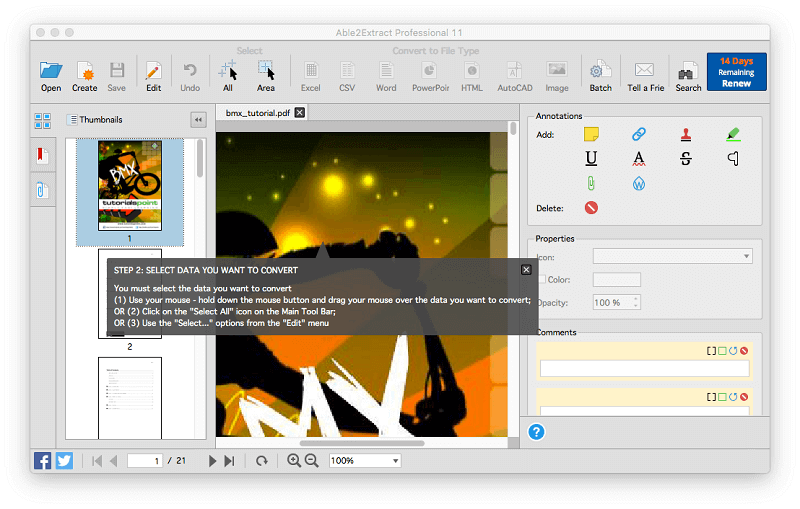
Able2Extract專業版 (Mac、Windows、Linux)與本綜述中包含的其他應用程序完全不同。 雖然它能夠編輯和標記 PDF(但不如我們介紹的任何其他應用程序),但它的真正優勢在於強大的 PDF 導出和轉換。
如果您正在尋找將 PDF 轉換為其他格式的最佳應用程序,那就是它。 它能夠將 PDF 導出到 Word、Excel、OpenOffice、CSV、AutoCAD 等,並且導出質量非常高,保留了 PDF 的原始格式和佈局。
該應用程序具有廣泛的導出選項,您可以對其進行調整以創建您正在尋找的確切輸出。 我嘗試將復雜的 PDF 小冊子導出為 OpenOffice 的 .ODT 格式,但找不到錯誤。 它和你想像的一樣接近完美。
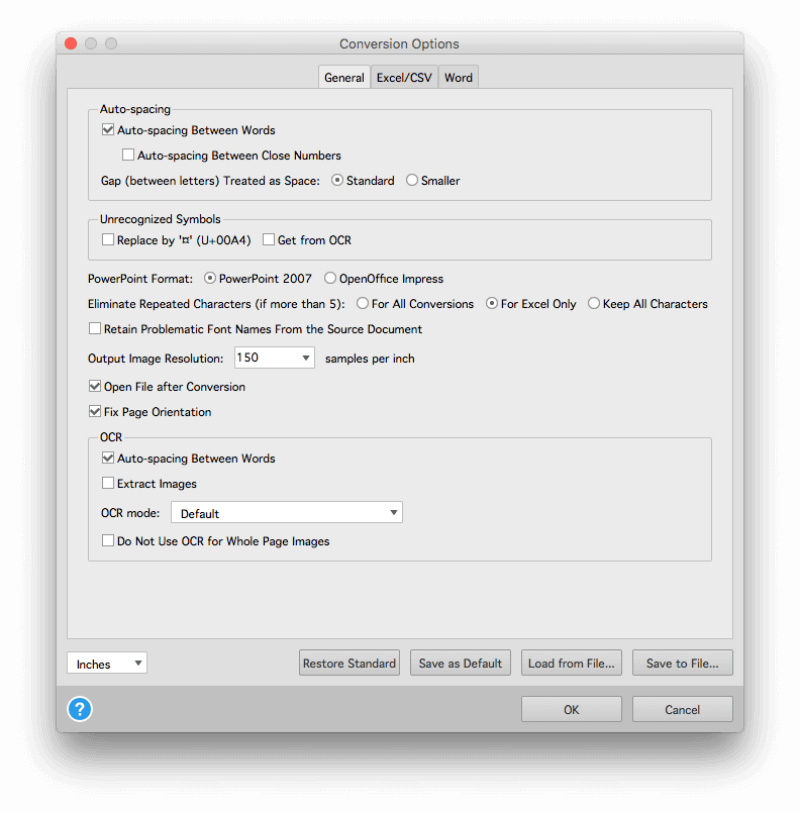
Able2Extract 不僅可以導出,還可以編輯 PDF 中的文本(一次一個短語)、編輯個人信息、添加註釋和 OCR 掃描文檔。 但完成這些任務的界面並不像其他應用程序那樣精美。 閱讀我們的全文 Able2Extract 評論 更多。
作為一流的 PDF 轉換應用程序,該應用程序並不便宜,許可證費用為 149.99 美元。 但是,如果您只是在有限的時間內轉換文件,那麼該應用程序每月 34.95 美元的訂閱費絕對值得一看。
3.ABBYY FineReader
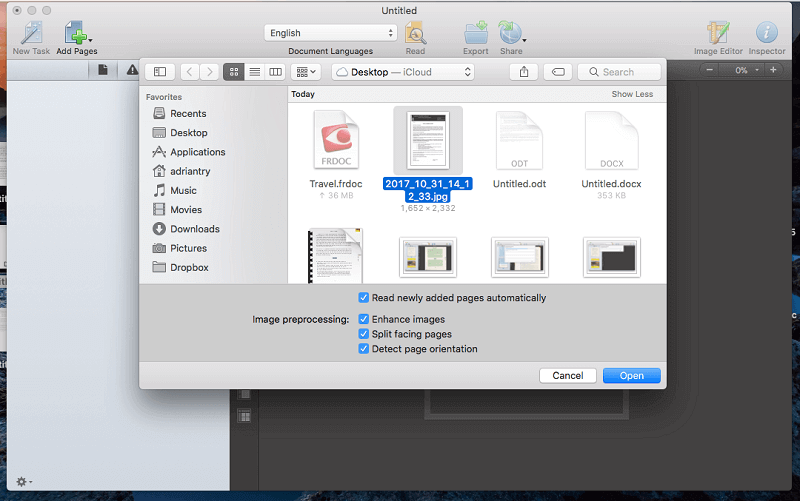
ABBYY FineReader (適用於 Mac 和 Windows)是一個著名的 PDF 編輯器,已經存在了很長一段時間。 該公司於 1989 年開始開發自己的 OCR 技術,並被廣泛認為是業內最好的。 如果您的首要任務是準確識別掃描文檔中的文本,FineReader 是您的最佳選擇,並且支持多種語言。
Apple 用戶應該知道,Mac 版本比 Windows 版本落後幾個版本,並且缺少許多最新功能,包括編輯、協作和編輯文本的能力。 與 Windows 版本相比,Mac 文檔也缺乏。
但是,OCR 引擎本質上是一樣的,所以仍然是準確光學字符識別的最佳選擇。 Mac 版本也便宜得多,售價 119.99 美元而不是 199.99 美元。 閱讀我們的全文 FineReader 評論 更多。
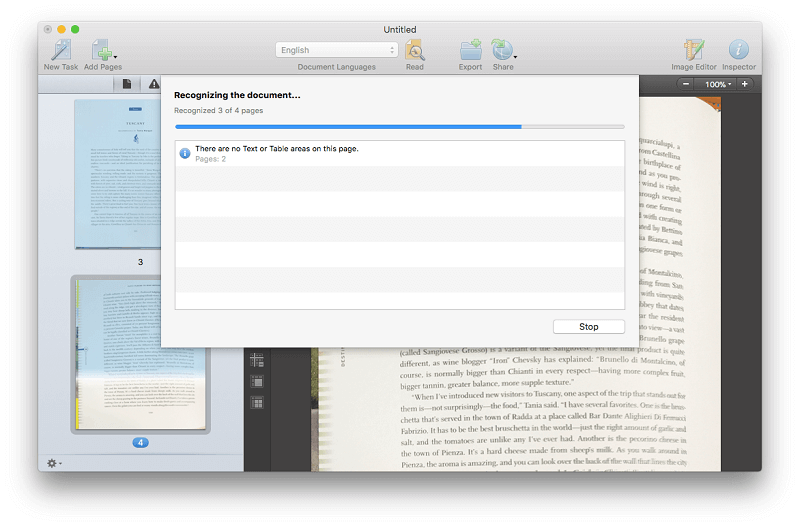
除了 OCR,FineReader 還能夠準確地將 PDF 導出為其他格式,保留原始佈局和格式。 在這方面它僅次於 Able2Extract。 它還能夠重新排列 PDF 的頁面和區域,但如果您需要編輯和標記 PDF,尤其是 Mac 用戶,它不是最佳選擇。
免費的 PDF 編輯器軟件和選項
仍然不確定是否需要購買 PDF 編輯器? 這裡有一些免費的選項和替代方案。
1. 使用 Acrobat Reader 或 Apple 的 Preview App
如果您的 PDF 需求很簡單, 使用Adobe Acrobat Reader 可以做你需要的一切。 它允許您添加評論和便簽,包含註釋和繪圖標記工具,使您能夠填寫 PDF 表單,甚至添加簽名。 完整的評論工具僅在啟用了評論功能的 PDF 中可用。
如果您使用 Mac,Apple 的 產品規格書預覽 該應用程序還允許您標記 PDF 文檔、填寫表格並簽名。 標記工具欄包括用於素描、繪圖、添加形狀、鍵入文本、添加簽名和添加彈出式註釋的圖標。
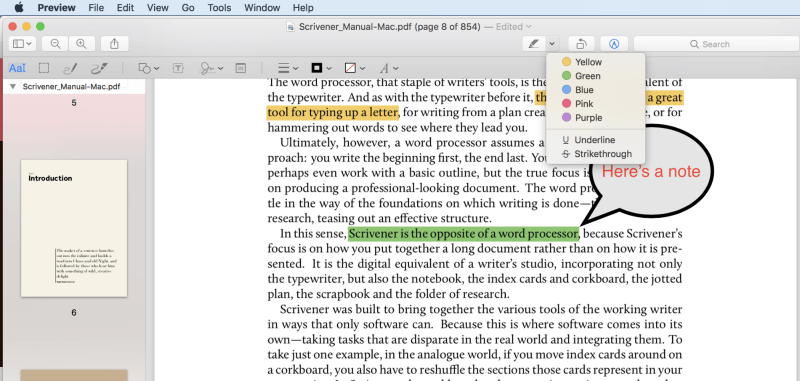
在一個 iPad的臨,您可以使用 蘋果鉛筆.
2.編輯源文檔而不是PDF
編輯 PDF 的另一種方法是編輯原始源文件,例如 Word 文檔。 從文檔創建 PDF 非常容易。 macOS 和 Windows 10 都可以選擇在“打印”對話框中創建 PDF,如果您使用舊版本的 Windows,諸如 可愛的PDF 照著做。 它既快捷又方便。
因此,如果您需要對 PDF 進行更改,而不是直接編輯 PDF,請編輯您的 Word 文檔並創建一個新的 PDF。 無論如何,Word 的編輯工具都優於大多數 PDF 編輯器中的工具。
當然,要做到這一點,您需要有權訪問原始源文檔。 這並不總是可能的,這也是需要 PDF 編輯器的主要原因之一。
3. 使用不同的便攜式文件格式
多年來,出現了 PDF 格式的各種替代方案。 通常它們是短暫的,儘管有些,如 DjVu 和微軟的 XPS,仍然存在。 PDF 格式已成為以數字方式分發“紙質”文檔的事實標準。 但這不是唯一的方法。
隨著電子書越來越流行,.EPUB 和 .MOBI 格式(分別適用於 Apple Books 和 Amazon Kindle)是分髮長篇信息的好方法。 就像打印到 PDF 一樣,您可以將 Word 文檔轉換為電子書,或者使用免費工具,例如 iBooks作者 和 Kindle 創建。
您還可以使用圖像文件共享文檔。 大多數掃描儀可以保存為 .TIFF 格式,該格式可以在大多數計算機上打開。 您會驚訝地發現,我經常通過電子郵件將單頁文檔作為圖像發送給您。 有人會用他們的智能手機拍下該頁面的照片,然後與我分享。 當然,這對於官方文檔來說並不是最好的,但在緊急情況下在內部共享信息時會很方便。
4.網頁怎麼樣
最後,如果您想與他人共享書面文檔,請考慮使用網頁。 HTML 允許您與世界共享文本、圖像、聲音和視頻。
創建一個專業的網站可能是一項艱鉅的工作,但是通過網絡共享信息有很多快速而骯髒的方式。 這是另一篇文章的主題,但印象筆記、谷歌文檔、Tumblr 和 Medium 是我想到的四個建議。
最佳 PDF 編輯器軟件:我們如何測試和挑選
比較 PDF 編輯器產品並不容易。 每個都有自己的優勢,並強調不同的特點。 適合我的應用程序可能不適合您。
我們並不是想為這些應用程序提供絕對排名,而是幫助您做出最佳決策,確定哪個應用程序最適合您的業務環境。 因此,我們手工測試了每種產品,旨在了解它們提供的功能。
以下是我們在評估時考慮的關鍵標準:
標記功能有多方便?
在學習、標記、審閱或編輯 PDF 文檔時,可以非常方便地使用標記功能,例如突出顯示、便箋、繪圖和書寫,以幫助您思考和澄清您的溝通。 大多數 PDF 編輯器都包含這些工具,但有些工具比其他工具更方便使用。
編輯功能的能力如何?
一些 PDF 應用程序具有比其他應用程序更強大的編輯功能。 有些僅用於糾正奇怪的錯字,而另一些則使您可以進行大量編輯,例如添加新段落或將圖像移動到其他位置。 鍵入新內容時是否自動使用正確的字體? 該應用程序是否能夠編輯文本以保護私人信息的機密性?
您的編輯可能不僅僅是更改幾個單詞 – 您可能想要重新排列文檔的順序。 該應用程序是否允許您添加、刪除和重新排序頁面? 它使任務變得多麼容易?
該應用程序可以將 PDF 轉換或導出為其他文件格式嗎?
與嘗試編輯 PDF 文檔相比,有時將其轉換為 Word 或 Excel 文件更容易,您可以使用您已經熟悉的工具對其進行編輯。 該應用程序可以轉換或導出哪些文件格式? Able2Extract 專門將 PDF 轉換為可編輯的文本格式。
該應用程序處理 PDF 表單的能力如何?
PDF 表格是開展業務的常用方式。 它們允許您的客戶在線訪問重要表格,並方便地填寫它們。 該應用程序是否允許您快速輕鬆地填寫 PDF 表格? 可以加個簽名嗎?
一些應用程序能夠創建 PDF 表單。 您可以從頭開始執行此操作,或者從其他應用程序導入表單。 一些應用程序會自動識別字段以快速創建可填寫的 PDF 表單。
該應用程序可以創建 PDF 文檔嗎?
一些應用程序擅長編輯和註釋現有 PDF,但無法從頭開始創建新 PDF。 其他的,如 Adobe Acrobat Pro,主要專注於創建高質量的 PDF 文件。 有些允許您通過導入不同的文件格式(例如 Word 文件)來創建 PDF。
該應用程序可以將掃描的文檔轉換為 PDF 嗎?
它可以執行OCR嗎? 將紙質文檔掃描到 Mac 上非常方便。 應用光學字符識別,以便您可以在文檔中搜索和復製文本,效果會更好。
應用程序的成本是多少?
一些應用程序比其他應用程序便宜得多。 以下是我們按照費用最低的順序考慮的應用程序:
- Wondershare PDFelement:標準版 79 美元,專業版 129 美元起
- Readdle PDF Expert:79.99 美元
- 微笑 PDFpen:74.95 美元,專業版 129.95 美元
- InvestInTech Able2Extract:專業版 149.99 美元,或 34.95 美元 30 美元
- Adobe Acrobat DC:標準版每月 12.99 美元起,專業版每月 14.99 美元起(即 179.88 美元/年)
- ABBYY FineReader:Windows 199.99 美元,Mac 版 FineReader Pro 12 119.99 美元
他們的客戶和技術支持有多好?
帶有常見問題解答的清晰詳細的知識庫可以回答您的所有問題,而無需進一步的支持。 同樣,向用戶社區提問也很有幫助,例如通過積極主持的論壇。 當您需要向專家尋求支持時,能夠通過電子郵件、實時聊天和電話等多種渠道與您聯繫會很有幫助。
操作系統兼容性
有些應用程序僅適用於 Mac 或 Windows,而其他應用程序則是跨平台的,可在各種操作系統上運行。 這可能非常有用,特別是對於那些有幾台計算機運行不同系統軟件的人。
關於 PDF 行業的見解
使用正確的軟件,可以編輯 PDF
文檔通常在完成後以 PDF 文件的形式分發,無需進一步編輯或更改。 通常,PDF 文件的接收者旨在閱讀和使用它們,而不是更改和改進它們。
雖然 PDF 文件確實不像 Microsoft Word 文件那樣容易編輯,但使用正確的軟件是可能的。 自從 PDF 格式可用以來,Adobe Acrobat Pro 就能夠創建和修改 PDF,並且從那時起,已經有許多替代方案可用。
PDF 格式基於 PostScript 打印語言
PostScript 是 Adobe 在 80 年代初開發的一種頁面描述語言。 它被用來在激光打印機上準確打印複雜的頁面佈局,並變得非常流行,尤其是隨著那十年後期桌面出版的興起。
Adobe 在 90 年代使用 PostScript 作為 PDF 格式的基礎。 他們的目標是能夠以獨立於應用軟件、硬件和操作系統的方式共享文檔,包括文本格式和圖像。 頁面描述語言是一個完美的起點,並且從那時起已經擴展到包括其他元素,例如表單字段和視頻。
PDF 格式是一個開放標準
儘管 PDF 是屬於 Adobe 的專有格式,但它已被廣泛使用。 早在 1993 年,Adobe 就免費提供該規範。 2008 年,它被標準化為開放格式 (ISO 32000)。 它的實施不需要任何版稅。
並非所有 PDF 編輯器都昂貴且難以使用
Adobe Acrobat Pro 是最著名的 PDF 編輯器。 它以昂貴且難以使用而聞名。 它仍然是創建和編輯 PDF 的最強大方式,也是我們在本次評測中推薦的產品。
但這不是唯一的選擇。 一些替代品易於使用且價格低廉。
最新文章